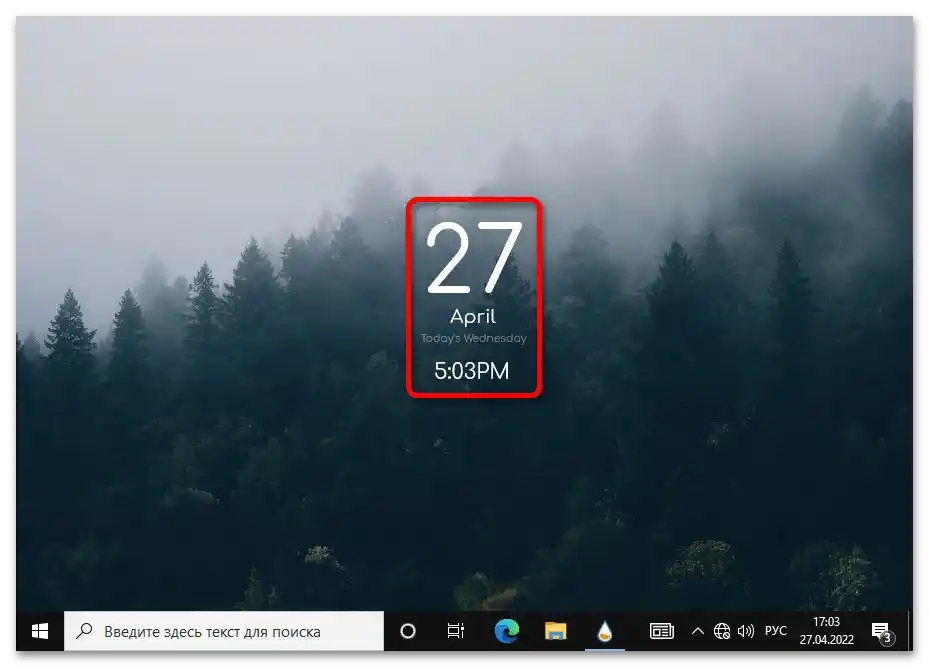Obsah:
- Proč je ruční nastavení Windows důležité
- Krok 1: Vypnutí aktualizací v Microsoft Store
- Krok 2: Aktualizace systému
- Krok 3: Instalace aktuálních ovladačů
- Krok 4: Vypnutí sledování Microsoftu
- Krok 5: Nastavení vizuálního vzhledu a animací
- Krok 6: Omezení činnosti na pozadí
- Krok 7: Aktivace ochrany proti virům
- Krok 8: Nastavení automatického spouštění
- Krok 9: Vytvoření bodu obnovení
- Krok 10: Změna vzhledu
- Otázky a odpovědi: 0
Proč je ruční nastavení Windows důležité
Po instalaci Windows 10 si můžete systém přizpůsobit podle svých potřeb, vybrat vzhled, deaktivovat funkce sledování Microsoftu nebo vypnout nepotřebné služby, což žádný jiný program pravděpodobně neudělá správně a v souladu s uživatelskými požadavky. Většina automatizovaných řešení opomíjí mnoho důležitých aspektů, které nejen optimalizují celkový výkon systému, ale také zajišťují komfort pro uživatele.
V článku se podíváme na hlavní kroky nastavení Windows 10 po instalaci/přeinstalaci, z nichž většinu stačí provést pouze jednou, ale přitom získáte stabilně fungující operační systém bez zbytečných funkcí a procesů na pozadí, které zatěžují zdroje.
Abychom dosáhli co nejefektivnějších výsledků, je lepší provádět všechny kroky postupně a v souvislosti. Samozřejmě, některé body lze vynechat podle uvážení.
Krok 1: Vypnutí aktualizací v Microsoft Store
Nejprve vypněte automatické aktualizace aplikací z obchodu Microsoft Store, protože ihned po instalaci, při připojení k internetu, začne stahování aktualizací pro software, který pravděpodobně nebudete používat. Za prvé, to zatěžuje síť a brání provádění některých dalších akcí (například rychlé aktualizace OS nebo ovladače), a také po instalaci takových komponentů bude okamžitě obsazeno místní úložiště.
Pokud vaše verze Windows 10 neobsahuje obchod od Microsoftu, tento krok přeskočte a přejděte k dalším.A pokud aktivně používáte aplikace stažené z obchodu, je lepší nechat automatické aktualizace, protože obvykle přinášejí vylepšení a opravy různých chyb.
- Najděte oficiální obchod s aplikacemi Microsoft Store v hlavním menu nebo pomocí vyhledávacího pole systému, zadejte příslušný dotaz. Otevřete hlavní menu (stisknutím tlačítka s profilovým obrázkem), poté přejděte do sekce "Nastavení".
- Na kartě "Domovská stránka" deaktivujte funkci automatického aktualizování aplikací.
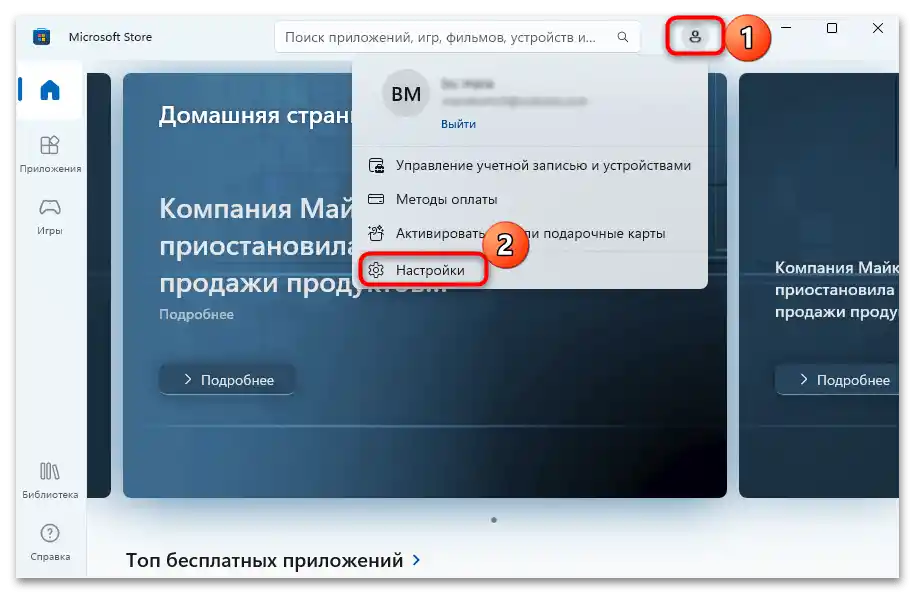
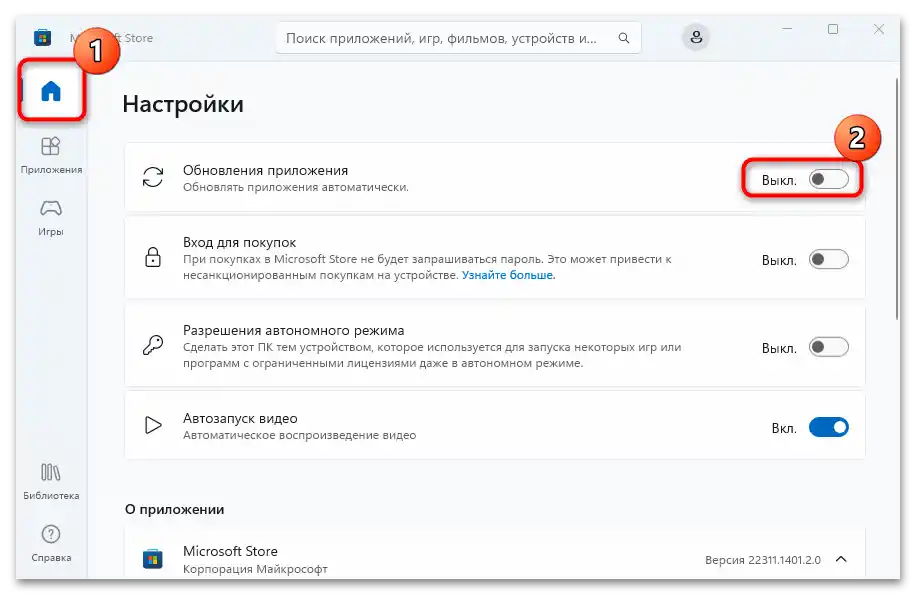
Také můžete odstranit zobrazení aplikací na živé dlaždici deaktivací možnosti "Zobrazení produktů na dlaždici".
Krok 2: Aktualizace systému
Také doporučujeme ihned zkontrolovat dostupnost aktualizací pro operační systém a nainstalovat je, pokud nějaké najdete. Tímto způsobem budete moci nainstalovat aktuální verze softwaru a komponent, což zajišťuje stabilní provoz a rychlost. Po rozsáhlé aktualizaci je možné na čas zastavit funkci automatického vyhledávání aktualizací, aby v budoucnu nezatěžovala síť a nevyužívala zdroje. Pojďme se podívat, jak to všechno udělat:
- Stiskněte tlačítko "Start" a vyberte spuštění standardních "Nastavení".
- V otevřeném okně přejděte do sekce "Aktualizace a zabezpečení".
- Dále na kartě "Centrum aktualizací Windows" klikněte na tlačítko "Zkontrolovat dostupnost aktualizací".
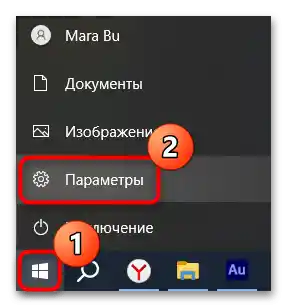
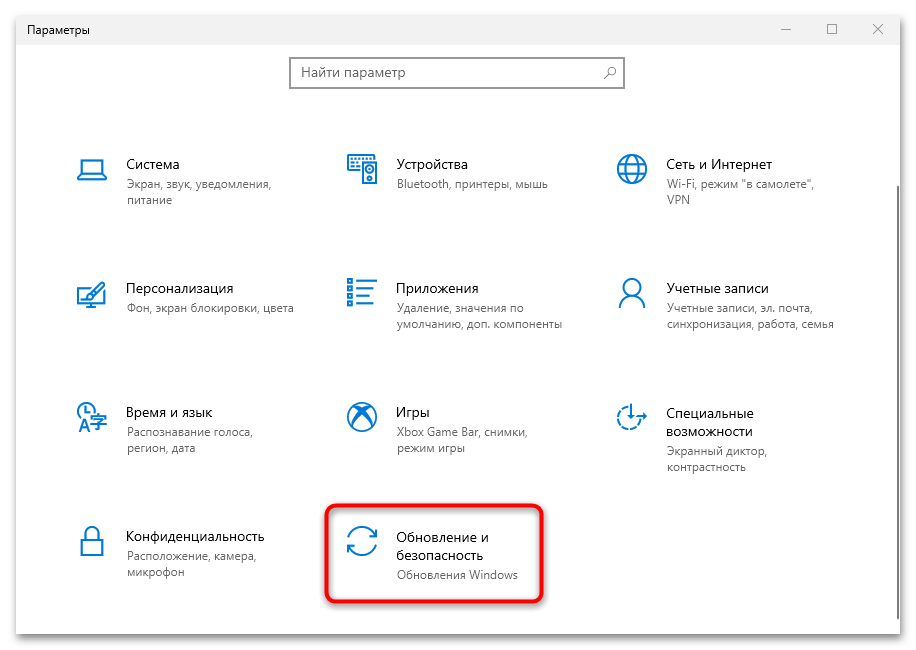
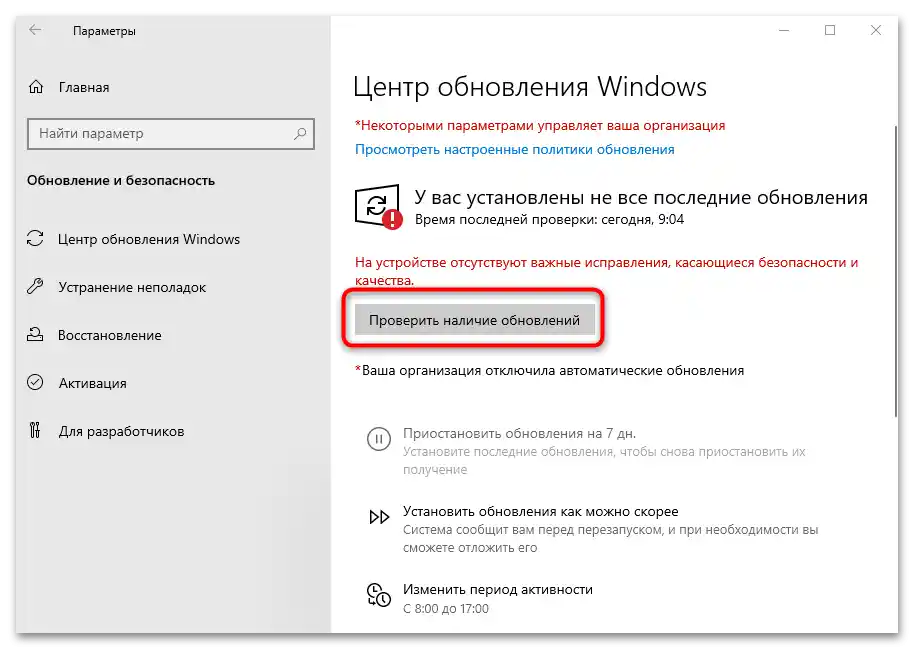
Pokud bude nalezeno aktuální softwarové vybavení, stáhněte a nainstalujte ho. Také můžete po instalaci aktualizací pozastavit kontrolu a aktualizaci a hledat nové verze softwaru ručně. Chcete-li deaktivovat automatickou funkci, klikněte na řádek "Pozastavit aktualizace na 7 dní". To lze provést několikrát za sebou, po čemž bude nutné zkontrolovat servery Microsoft na dostupnost aktuálních aktualizací.Ale vypnutí této funkce uvolňuje systém a síť, což zajišťuje vyšší výkon Windows 10.
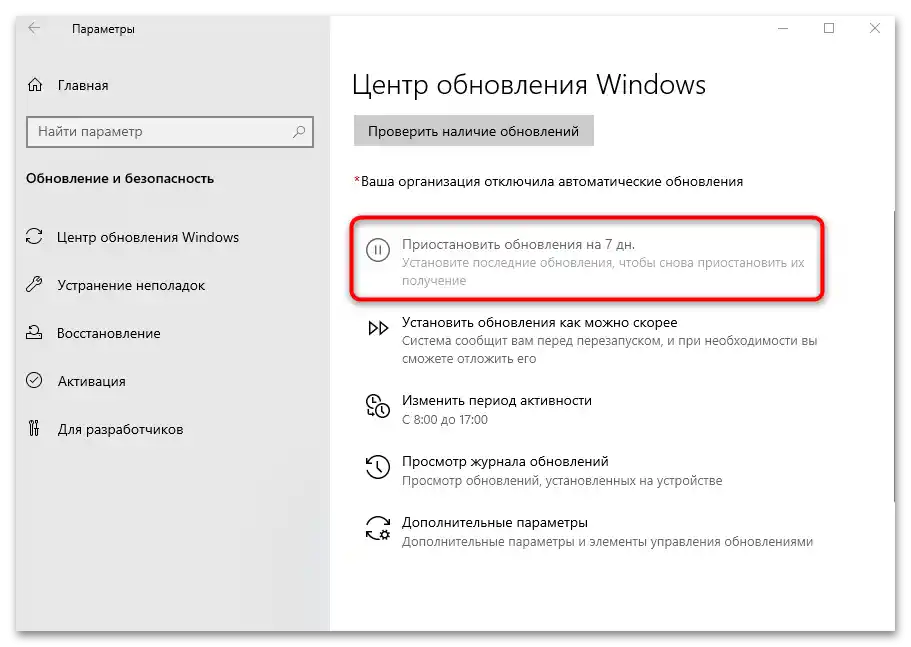
Krok 3: Instalace aktuálních ovladačů
Během instalace Windows 10 se nainstaluje pouze základní software potřebný pro správnou funkci různých zařízení a komponentů. Doporučujeme ručně zkontrolovat, zda existuje vhodnější software pro ně, a poté jej nainstalovat. To je nezbytné pro maximální výkon počítače. V operačním systému jsou k dispozici vestavěné nástroje pro tento účel, ale také můžete využít externí utility, které jsou určeny právě pro vyhledávání aktuálních verzí ovladačů na internetu, jejich stahování a instalaci. Dříve jsme podrobněji rozebírali způsoby instalace softwaru pro komponenty v samostatné příručce.
Podrobnosti: Aktualizujeme ovladače ve Windows 10
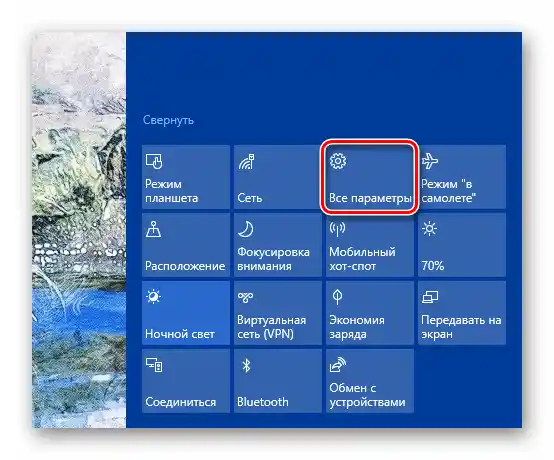
Pokud jde o grafickou kartu (použití aktuální verze ovladače je nezbytné pro správné zobrazení grafiky), můžete také využít funkce "Správce zařízení" (v případě integrovaných grafických čipů). Ale nejlepší je nainstalovat samostatně originální software, přes který se provádí aktualizace ovladačů a nastavení videoadaptéru.
Krok 4: Vypnutí sledování Microsoftu
Jak je známo, společnost shromažďuje statistiky pro analýzu metadat, což umožňuje zlepšit fungování operačního systému pomocí následných aktualizací. Ale můžete ručně vypnout funkce sledování, pokud nemáte zájem o pomoc Microsoftu, a také pro snížení zátěže na komponenty počítače.
Podrobnosti: Vypnutí sledování v operačním systému Windows 10
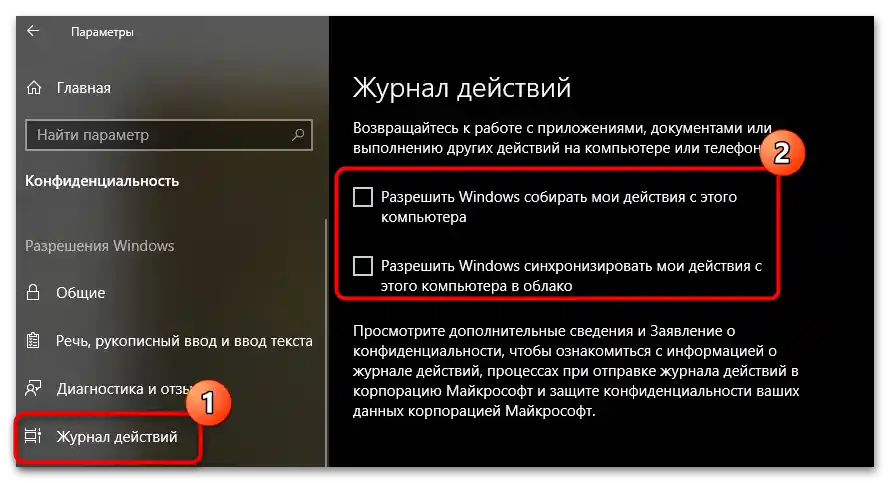
Po změně nastavení restartujte počítač, aby nové parametry nabyly účinnosti.
Je třeba poznamenat, že různé sestavy a verze operačního systému mohou obsahovat různé množství sledovacích funkcí, některé neoficiální je nemusí mít vůbec, proto zkontrolujte sekci "Ochrana soukromí" systémových "Nastavení" a vypněte nepotřebné položky.
Krok 5: Nastavení vizuálního vzhledu a animací
Vizuální efekty implementované ve Windows 10 pro krásu a plynulost rozhraní (stíny oken nebo animace hlavního panelu atd.) zatěžují operační a grafickou paměť. Pro zlepšení výkonu slabého počítače se doporučuje tyto efekty vypnout. Vlastníci relativně výkonného hardwaru mohou tuto doporučení přeskočit:
- Pomocí řádku systémového vyhledávání najděte předinstalovaný modul "Nastavení zobrazení a výkonu systému".
- V otevřeném okně přejděte na kartu "Vizuální efekty", poté zaškrtněte položku "Zajistit nejlepší výkon" — u dalších možností, které jsou uvedeny níže, se zruší všechna zaškrtnutí. Poté vraťte zaškrtnutí položce "Vyhlazení nerovností obrazovkových písem". Klikněte na tlačítko "OK" pro uložení nových nastavení.
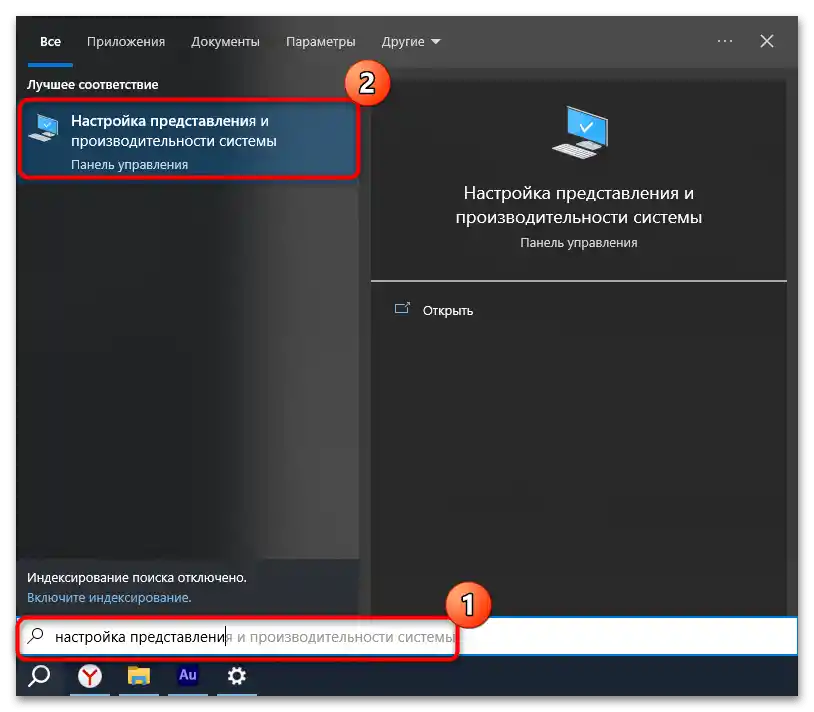
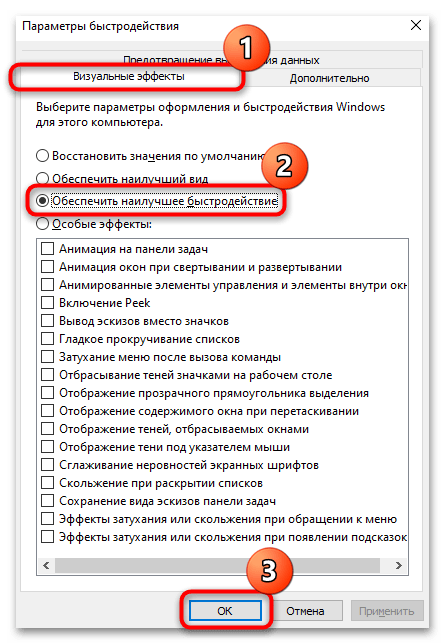
Pokud je to nutné, můžete aktivovat jednotlivé vizuální efekty, ale mohou také ovlivnit funkčnost systému a zpomalit ho, proto zkuste experimentovat s možnostmi a zkontrolovat výkon OS.
Krok 6: Omezení činnosti pozadových procesů
I když jsou všechny programy na počítači zavřené, neznamená to, že se žádné procesy na pozadí neprovádějí. Některé předinstalované aplikace pokračují v činnosti, i když jen málo, ale zatěžují systém. Lze je vypnout, a k tomu existuje několik způsobů, o čemž náš autor psal podrobněji v samostatném materiálu.
Podrobnosti: Vypnutí pozadových aplikací ve Windows 10
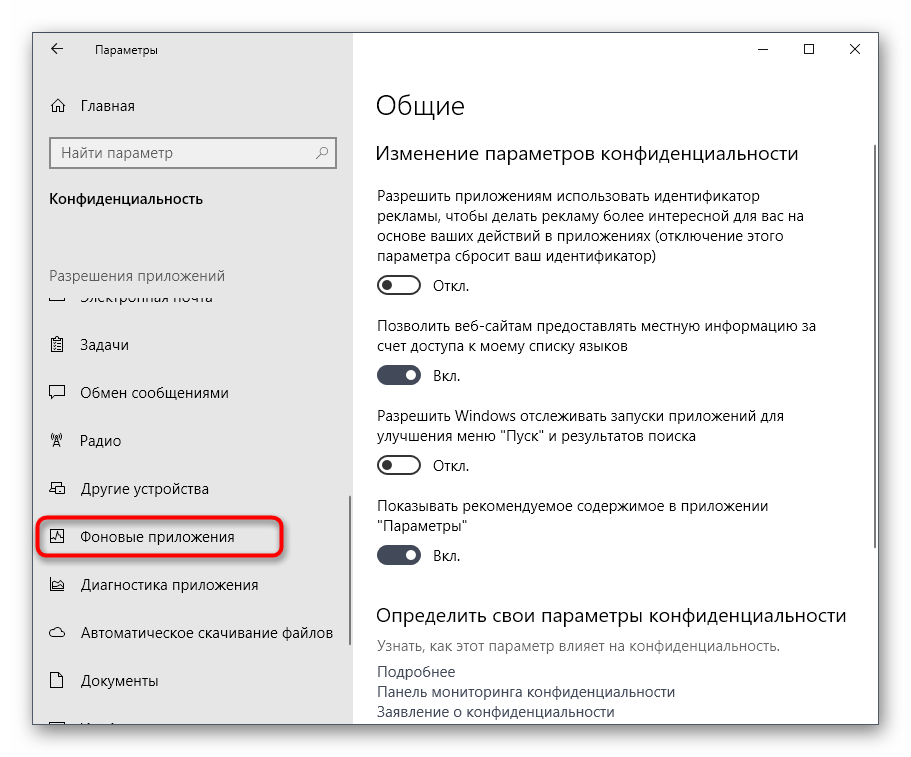
Při nastavení po instalaci Windows 10 můžete také vypnout nepotřebné služby.V této fázi má většina uživatelů potíže s určením takových služeb, zejména u nezkušených uživatelů, ale v našem samostatném průvodci jsme uvedli seznam toho, co lze vypnout bez vlivu na stabilitu systému, a také samotný algoritmus kroků pro deaktivaci procesů na pozadí.
Podrobnosti: Vypnutí zbytečných a nepoužívaných služeb ve Windows 10
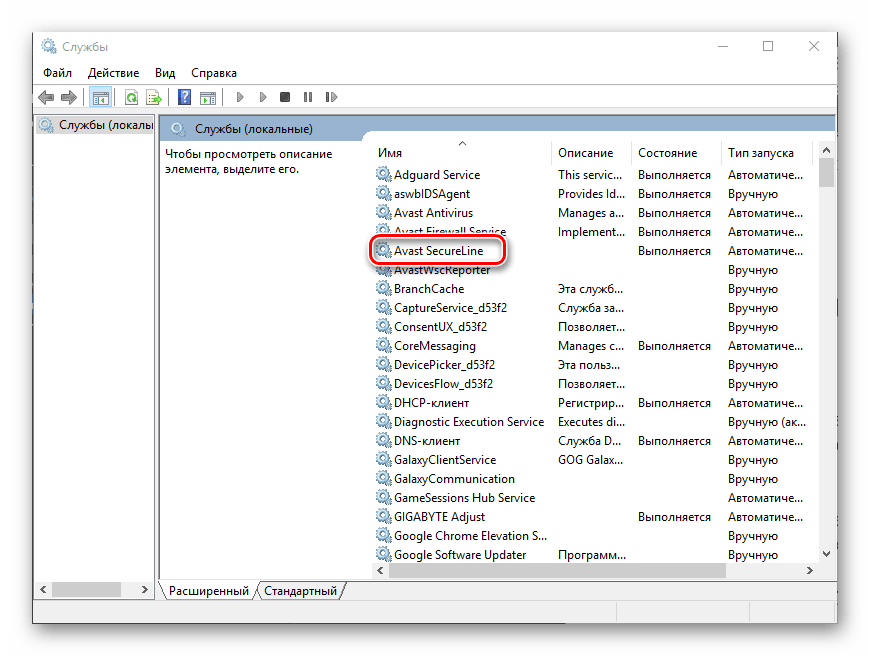
Krok 7: Aktivace ochrany proti virům
Po instalaci Windows se dříve vždy doporučovalo nastavit ochranné prostředky, tedy vybrat a nainstalovat antivirový software. Nicméně ve "desítce" je již implementován vestavěný nástroj ("Windows Defender"), který si poradí s většinou škodlivých utilit a stabilně funguje. Kromě toho většina moderních prohlížečů také zahrnuje bezpečnostní prostředky, takže obvykle nejsou potřeba další manipulace s ochranou (snad jen nastavení "Defenderu" podle vlastních potřeb).
Přečtěte si také: Otevření Windows Defenderu 10
Krok 8: Nastavení automatického spouštění
Pokud jde o optimalizaci operačního systému, lze také vypnout zbytečné programy v automatickém spouštění, tedy ty, které se spouštějí spolu s OS a tím zvyšují dobu jejího zapnutí. Kromě toho ne všechny aplikace instalované na počítači vyžadují jejich trvalý běh na pozadí.
Automatické spouštění aplikací ve Windows 10 se nastavuje několika způsoby, ale nejjednodušší je přes příslušnou sekci ve standardních "Nastaveních":
- Přes "Nastavení" přejděte do sekce "Aplikace".
- Na levém panelu vyberte záložku "Automatické spouštění", poté ve střední části okna vypněte nepotřebné aplikace pomocí přepínačů.To mohou být různé herní klienty, které se nespouštějí pouze na pozadí, ale také začínají stahovat aktualizace pro hry při jejich zjištění, stejně jako další programy, které nepoužíváte často a můžete je v případě potřeby spustit ručně.
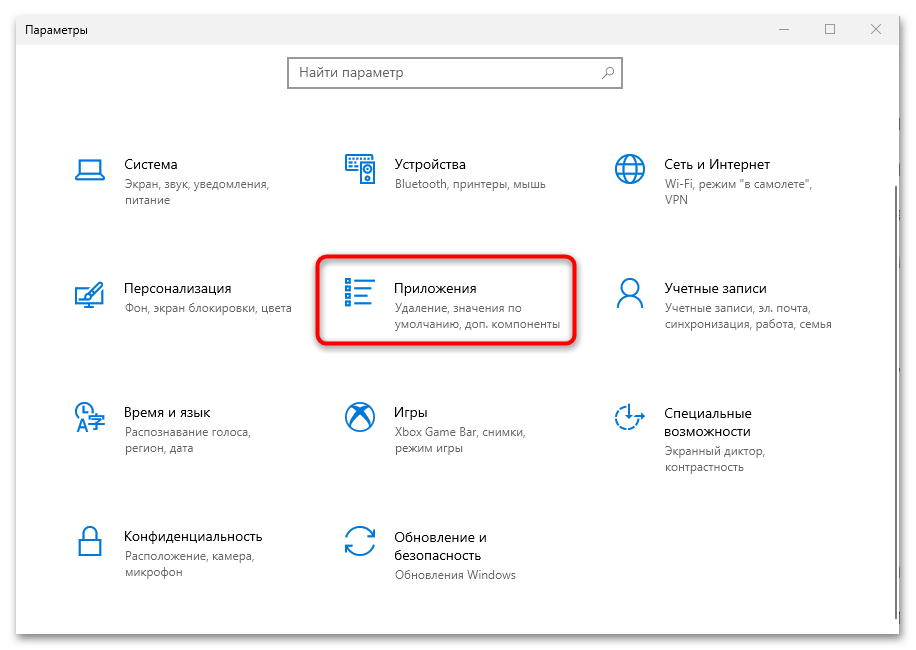
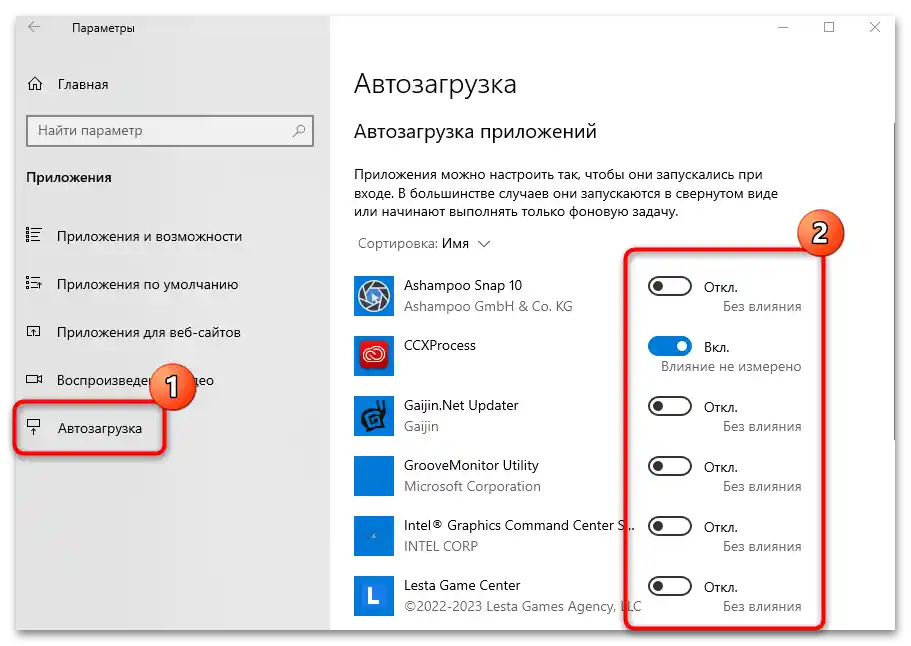
Krok 9: Vytvoření bodu obnovení
Dokud je operační systém čistý a funguje bez problémů, doporučuje se vytvořit bod obnovení, abyste se k němu mohli vrátit v případě různých problémů a poruch. Je to docela jednoduché — stačí aktivovat samotnou funkci obnovení a poté již vytvořit bod. O tom, jak to udělat a jak používat vytvořené zálohy, jsme hovořili v samostatném materiálu na odkazu níže.
Více informací: Návod na vytvoření bodu obnovení Windows 10

Krok 10: Změna vzhledu
Pro pohodlné a příjemné používání Windows si mnozí uživatelé přejí ji přizpůsobit různými způsoby. Někomu stačí nastavení motivu a instalace tapet, zatímco jiní chtějí výrazně změnit rozhraní, aby vyhovovalo jejich vkusu. Samozřejmě, že vestavěných možností operačního systému není příliš mnoho, takže uživatel může buď využít to, co poskytla Microsoft, nebo se obrátit na externí řešení, která mohou výrazně změnit vzhled OS.
Více informací:
Jak učinit Windows 10 krásnějšími
Jak vytvořit krásnou pracovní plochu ve Windows 10